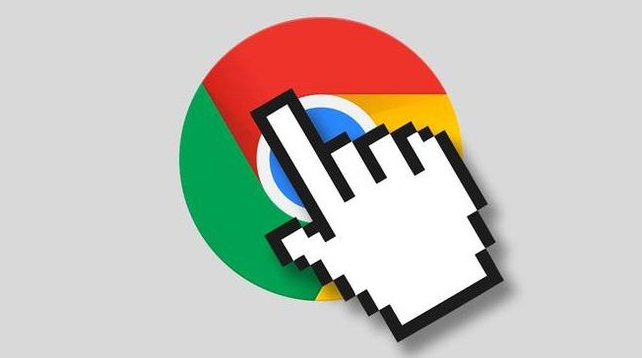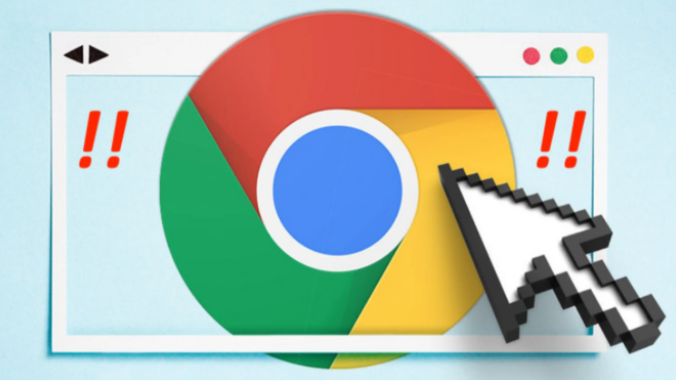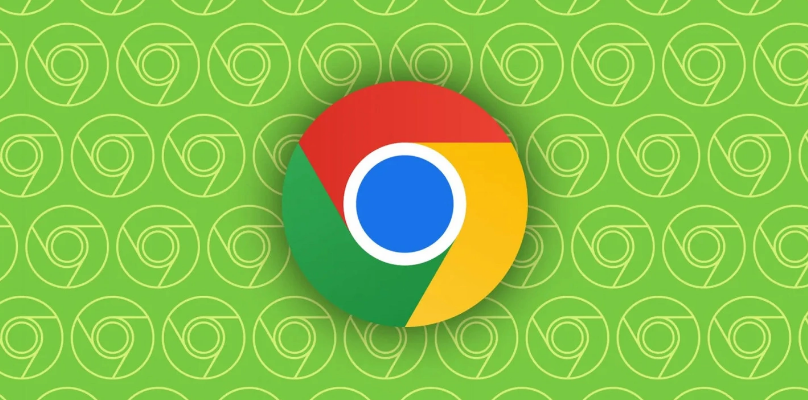Google浏览器暂停恢复下载任务技巧
发布时间:2025-05-25
来源:谷歌浏览器官网
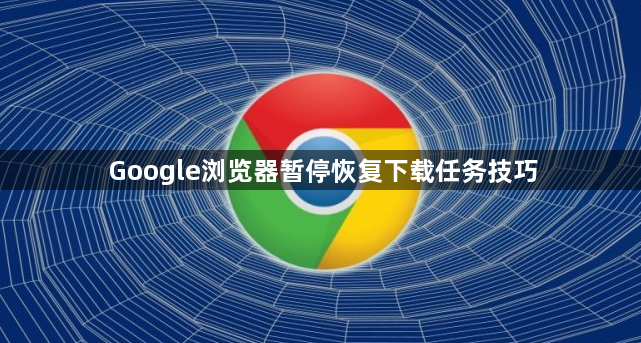
一、暂停下载任务
1. 使用下载管理器暂停:当文件正在下载时,在屏幕右下角会出现下载提示图标。点击该图标,会弹出下载窗口。在下载窗口中,找到正在下载的文件,点击文件右侧的“暂停”按钮,即可暂停下载任务。
2. 通过浏览器菜单暂停:可以点击浏览器右上角的三个点,选择“下载”,或者直接按快捷键`Ctrl+J`(Windows)/`Command+J`(Mac)打开下载页面。在下载页面中,找到要暂停的下载任务,点击任务右侧的“暂停”按钮。
二、恢复下载任务
1. 在下载管理器中恢复:同样点击屏幕右下角的下载提示图标,打开下载窗口。在下载窗口中,点击已暂停下载任务右侧的“继续”按钮,可恢复下载。
2. 通过浏览器菜单恢复:打开浏览器的下载页面,找到已暂停的下载任务,点击任务右侧的“继续”按钮,即可重新开始下载。
3. 重启浏览器后恢复:如果浏览器意外关闭或崩溃,重新打开浏览器后,下载任务会自动恢复。如果未自动恢复,可按照上述方法在下载页面中找到相应任务并点击“继续”。
三、其他注意事项
1. 检查网络连接:在暂停和恢复下载任务之前,确保网络连接正常。如果网络不稳定或中断,可能会导致下载失败或其他问题。
2. 避免频繁暂停和恢复:频繁暂停和恢复下载任务可能会影响下载速度和稳定性。如果可能,尽量一次性完成下载任务,避免不必要的中断。
3. 清理下载记录:如果不需要已下载完成的文件或已暂停的下载任务,可以在下载页面中将其删除,以保持下载列表的整洁。同时,也可以定期清理浏览器的缓存和历史记录,以提高浏览器的性能。